- Работаем с MySQL через командную строку
- Что делать если вижу знаки вопросов вместо текста в MySQL?
- Как сделать бэкап базы mysql через консоль Linux?
- Заключение
- Комментарии 2
- Команды MySQL в Linux
- Работа с базами, таблицами — просмотр, удаление, редактирование записей. Консоль
- Пользователи, пароли сервера MySQL — добавление, изменение пользователей и паролей. Консоль
- Резервные копии — создание, восстановление бд . Консоль
- 20 команд MySQL (mysqladmin) для администратора базы данных в Linux
- 1. Как установить пароль MySQL Root?
- 2. Как изменить пароль MySQL Root?
- 3. Как проверить, запущен ли MySQL сервер?
- 4. Как проверить, какую версию MySQL я использую?
- 5. Как узнать текущий статус MySQL сервера?
- 6. Как проверить статус всех переменных и значений MySQL сервера?
- 7. Как посмотреть все переменные и значения MySQL статуса?
- 8. Как проверить все процессы рабочего MySQL сервера?
- 9. Как создать базу данных на MySQL сервере?
- 10. Как удалить базу данных на MySQL сервере?
- 11. Как перезагрузить/сбросить привилегии MySQL?
- 12. Как безопасно выключить MySQL сервер?
- 13. Некоторые полезные команды MySQL Flush
- 14. Как завершить спящий клиентский процесс MySQL?
- 15. Как вместе запустить несколько команд mysqladmin?
- 16. Как подключиться к удалённому mysql серверу?
- 17. Как выполнить команды на удалённом MySQL сервере?
- 18. Как запустить/остановить копирование на удалённом второстепенном MySQL сервере?
- 19. Как сохранить отладочную информацию MySQL в файлы журналов?
- 20. Опции и использование mysqladmin
- Работа с MySQL базами данных в консоли Linux
- Подключение
- Создание
- Просмотр
- Операции
Работаем с MySQL через командную строку
День добрый, друзья! 🙂 Для подключения к mysql наберите
- h — хост базы данных, если коннектимся к локальной базе (по ip 127.0.0.1), этот параметр можно опустить
- u — имя пользователя
- p — пароль, его нужно будет ввести после нажатия enter
Например, если нужно законнектиться к локальной быдухе под root`ом и пароль у него не установлен (пустой пароль — это плохо), достаточно написать
Если на экране появляется приветствие mysql, то всё прошло ok.
Для выхода из командной строки mysql можно написать exit, в linux достаточно нажать ctrl+C. Теперь можно писать любые mysql-запросы. Чтобы запрос выполнился, в конце обязательно нужно поставит точку с запятой «;». При написании длинных запросов удобно делать enter`ом переход на следующую строку. А после полного написание запроса поставить «;» и нажать «enter».
Для работы с конкретной базой данных нужно её выбрать с помощью оператора use. Показать все базы данных:
Результатом будет что то вроде этого:
Выбрать базу данных jeka:
Посмотреть названия всех таблиц в конкретной базе данных (после выполнения use):
Просмотреть структуру таблицы (имена и тип полей):
Достать информацию о юзере с >
Бэкап структуры таблицы, а точнее sql-запрос на её создание
Если в конце запроса поставить не ; а \G, то результат будет показан другим образом — иногда весьма удобно, если таблица имеет много полей:
Посмотреть, какие запросы выполняются в данный момент на сервере MySQL:
Учтите, что будут отображены еще не выполненные (активные) запросы, поэтому show processlist; актуальная команды только для нагруженных БД, в других случаях маловероятно, что команда что то покажет.
Подробнее о том, как изменять структуру mysql-таблиц (alter table).
Что делать если вижу знаки вопросов вместо текста в MySQL?
Это проблема с кодировкой. Вероятно в my.ini файле mysql-сервера не добавлено:
Нужно добавить в .ini файл либо выполнить в консоли команду «SET NAMES utf8», после чего во время текущей сессии отображаться русский текст в mysql-консоли будет без проблем:
Как сделать бэкап базы mysql через консоль Linux?
Сделать бэкап базы database в файл dump_name.sql
[username] – имя пользователя который имеет доступ к базе данных.
[password] – пароль пользователя.
[database] – имя базы данных.
[dump_name.sql] – имя файла, дампа на выходе.
Развернуть базу из файла через командную строку
[username] – имя пользователя который имеет доступ к базе данных.
[password] – пароль пользователя.
[database] – имя базы данных.
[dump_to_restore.sql] – имя файла, из которого поднимаем базу
Сделать дамп структуры одной таблицы mysql (без данных):
Например, задампим таблицу users из базы данных mydatabase:
Развернуть mysql-dump в БД с именем database_name:
Ещё одна интересная штука. Выполнять из консоли, не требуется предварительно подключаться к mysql (mysql>). Вывести список таблиц базы данных, не подключаясь непосредственно к mysql:
Заключение
Может показаться, что писать запросы в командной строке не удобно. Но это заблуждение. На слабых машинах phpmyadmin работает не так шустро как хотелось бы. Тем более не на всех серверах стоят морды с phpmyadmin, adminer и т.д. Linux + mysql в терминале реально повысили мою производительность.
- Как сделать копию структуры таблицы в mysql? Решено!
- Как в mysql лучше всего хранить ip адрес? 1 ответ
- Узнать, насколько slave отстает от master в mysql Решено!
- Как очистить все таблицы в базе данных mysql? 0 ответов
- MySQL ошибки Lost connection to MySQL server at ‘waiting for initial communication packet’ 1 ответ
- MySQL — изменение полей, структуры таблицы 0 комментариев
- Запросы инъекции для mysql 0 комментариев
- Доступ к mysql из-вне3 комментария
- Mysql перенос таблиц из одной базы данных в другую 0 комментариев
- Анализ производительности MySQL с использованием performance_schema 0 комментариев
Комментарии 2
Viktor, спасибо. Судя по скринам, штука интересная.
Правда, уж больно много зависимостей она имеет.. Как решу проблему с зависимостями, отпишусь.
eugene-PC:www eugene$ eugene$ sudo rpm -ivh
Источник
Команды MySQL в Linux
Ниже предоставлен список наиболее полезных и часто используемых команд MySQL с примерами.
mysql в начале строки означает, что команда выполняется после входа вMySQL.
Символ # или $ в начале строки означает, что команда выполняется из командной строки.
Что бы проверить статус сервера MYSQL выполните:
для FreeBSD:
в CentOS / RHEL:
Что бы подключиться к серверу MySQL из консоли, если сервер MySQL находится на том же хосте:
Работа с базами, таблицами — просмотр, удаление, редактирование записей. Консоль
Создать базу данных на MySQL сервере:
Показать список всех баз данных на сервере MySQL:
Отобразить все таблицы в базе данных:
Просмотреть формат таблицы в базе:
Удалить таблицу из базы:
Показать все содержимое таблицы:
Отобразить столбцы и содержимое столбцов в выбранной таблице:
Отобразить строки в определенной таблице, содержащие » whatever «:
Отобразить все записи в определенной таблице, содержащие » Bob » и телефонный номер » 3444444 :
Отобразить все записи, НЕ содержащие имя » Bob » и телефонный номер » 3444444 «, отсортированные по полю phone_number :
Показать все записи, начинающиеся с букв » bob » и телефонного номера » 3444444 » в определенной таблице:
Показать все записи, начинающиеся с букв ‘ bob » и телефонного номера » 3444444 «, ограничиваясь записями с 1-ой до 5-ой:
Использование регулярных выражений ( «REGEXP BINARY» ) для поиска записей. Например, для регистро-независимого поиска — найти все записи, начинающиеся с буквы А :
Показать все уникальные записи:
Показать количество строк в таблице:
Подсчитать количество столбцов в таблице:
Добавление колонки в базу данных:
Изменение имени столбца:
Создать столбец с уникальным именем, что бы избежать дубликатов в названиях:
Изменение размера столбца:
Удаление столбца из таблицы:
Загрузка файла CSV в таблицу:
Пользователи, пароли сервера MySQL — добавление, изменение пользователей и паролей. Консоль
Создание нового пользователя — подключение к серверу MySQL под root, переключение к базе данных, добавление пользователя, обновление привилегий:
Изменений пользовательского пароля из консоли на удаленном хосте db1.example.org :
Изменение пользовательского пароля из консоли MySQL — подключение под root, обновление пароля, обновление привилегий:
Восстановление/изменение пароля root сервера MySQL — остановка MySQL, запуск без таблиц привилегий, подключение под root, установка нового пароля, выход и перезапуск MySQL.
Set a root password if there is on root password.
Обновление пароля root:
Установка права на подключение к серверу с хоста localhost с паролем » passwd » — подключение подroot, переключение к базе данных, установка привилегий, обновление привилегий:
Установка привилегий пользователю на использование базы данных — подключение под root, переключение к базе данных, установка привилегий, обновление привилегий:
Обновление информации в базе данных:
Удаление строки в таблице:
Обновление привилегий в базе данных:
Резервные копии — создание, восстановление бд . Консоль
Создать резервную копию (dump) всех баз данных в файл alldatabases.sql :
Создать резервную копию одной базы данных в файл databasename.sql :
Создать резервную копию одной таблицы в файл databasename.tablename.sql :
Восстановление базы данных (или таблицы) из резервной копии:
Источник
20 команд MySQL (mysqladmin) для администратора базы данных в Linux
mysqladmin – это утилита командной строки, которая поставляется с MySQL сервером и используется администраторами баз данных для выполнения некоторых простых MySQL задач, таких как установка пароля root или другого пользователя, изменение пароля root или другого пользователя, мониторинг процессов mysql, перезагрузка привилегий, проверка статуса сервера и т.д.
В этой статье собраны некоторые очень полезные команды mysqladmin, которые используется системными администраторами и администраторами баз данных в их повседневной работе. У вас уже должен быть установлен MySQL сервер, чтобы вы могли повторить эти примеры.
1. Как установить пароль MySQL Root?
Если у вас свежая установка MySQL сервера, то она не требует какого-либо пароля для подключения в качестве пользователя root. Для установки в MySQL пароля root пользователя используйте следующую команду:
2. Как изменить пароль MySQL Root?
Если вы хотите изменить или обновить пароль от root в MySQL, то вам нужно напечатать следующую команду. Допустим, ваш старый пароль это 123456, и вы хотите изменить его на новый пароль xyz123:
Аналогично операция выполняется для других пользователей, вместо root вставьте имя пользователя, для которого вы хотите изменить пароль
3. Как проверить, запущен ли MySQL сервер?
Чтобы узнать, работает ли MySQL сервер, используйте следующую команду:

4. Как проверить, какую версию MySQL я использую?
Следующая команда покажет версию MySQL, а также текущий статус работы:

5. Как узнать текущий статус MySQL сервера?
Для определения статуса MySQL сервера используйте следующую команду. Mysqladmin покажет время работы с запущенными патоками и очередями.

6. Как проверить статус всех переменных и значений MySQL сервера?
Для проверки всех переменных и значений работающего MySQL сервера напечатайте следующую команду. Вывод должен быть примерно таким:
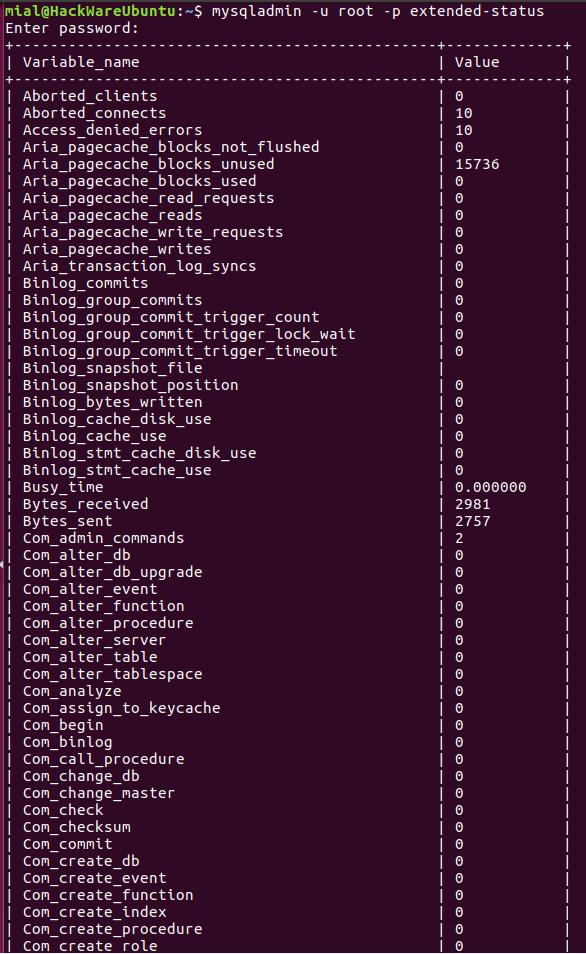
7. Как посмотреть все переменные и значения MySQL статуса?
Для просмотра всех переменных и значений запущенного MySQL сервера, используйте команду, как показано ниже:
8. Как проверить все процессы рабочего MySQL сервера?
Следующая команда отобразить все запущенные процессы запросов к базе данных MySQL:
9. Как создать базу данных на MySQL сервере?
Для создания новой команды на MySQL сервере используйте команду, которая показана ниже:
10. Как удалить базу данных на MySQL сервере?
Для удаления базы данных с MySQL сервера используйте следующую команду. Для подтверждения нажмите ‘y‘.
11. Как перезагрузить/сбросить привилегии MySQL?
Команда reload говорит серверу повторно загрузить таблицы grant. Команда refresh сбрасывает все таблицы и повторно открывает файлы журналов.
12. Как безопасно выключить MySQL сервер?
Для безопасного выключения MySQL сервера используйте следующую команду:
Вы также можете использовать следующие команды для запуска, остановки MySQL сервера:
13. Некоторые полезные команды MySQL Flush
Ниже несколько полезных flush команд с описанием.
- flush-hosts: Очистить всю информацию из кэша хоста.
- flush-tables: Сброс всех таблиц.
- flush-threads: Очистить кэш всех потоков.
- flush-logs: Очистить все информационные логи.
- flush-privileges: Перезагрузить таблицы grant (то же как и reload).
- flush-status: Очистить переменные статуса.
14. Как завершить спящий клиентский процесс MySQL?
Используйте следующую команду для выявления спящего клиентского процесса MySQL:
Теперь запустите команду с kill и ID процесска, как показано ниже:
Если вам нужно завершить несколько процессов, тогда передайте ID процессов в виде списка, разделённого запятыми:
15. Как вместе запустить несколько команд mysqladmin?
Если вы хотите выполнить одновременно несколько mysqladmin команд, то команда должна выглядеть примерно так:
16. Как подключиться к удалённому mysql серверу?
Для подключения к удалённому MySQL серверу исопльзуйте -h (хост) с IP адресом удалённой машины:
17. Как выполнить команды на удалённом MySQL сервере?
Допустим, вы хотите увидеть статус удалённого MySQL сервера, тогда команда будет:
18. Как запустить/остановить копирование на удалённом второстепенном MySQL сервере?
Для запуска/остановки MySQL репликации на второстепенном (salve) сервере, используйте следующие команды:
19. Как сохранить отладочную информацию MySQL в файлы журналов?
Команда говорит серверу записывать отладочную информацию об используемых блокировках, используемой памяти и использовании запросов в файл журнала MySQL, также включает информация о событиях планировщика.
20. Опции и использование mysqladmin
Все опции и доступные команды mysqladmin вы сможете узнать набрав:
Мы попытались включить в статью почти все команды mysqladmin с примерами. Если мы пропустили что-то, напишите в комментариях.
Источник
Работа с MySQL базами данных в консоли Linux
Долгое время все основные операции с MySQL-базами я проводил в веб-интерфейсе — посредством обычной хостинг-панели и утилиты PhpMyAdmin. В таком формате все администрирование базы данных ложилось на плечи приложения PhpMyAdmin, которое написано на языке PHP и зависит от разных факторов, например конфигурации веб-сервера, версий программного обеспечения и самого PHP. Когда количество баз данных растет, а окружения постоянно меняются, MyPhpAdmin требует дополнительных ресурсов и настройки, иначе может работать не совсем стабильно, например срабатывают ошибки, лимиты и таймауты. Да и сам веб-интерфейс имеет свои ограничения, поэтому для серьезных задач профессионалы используют только командную строку. Как выяснилось, это намного быстрее, стабильнее и безопаснее. В этой заметке хочу поделиться основными командами для работы с MySQL/MariaDB в консоли VPS-сервера под управлением ОС Linux.
Подключение
mysql -u username -p #подключение к MySQL-серверу от имени пользователя
mysql -u username -p databasename #подключение к базе данных от имени ее пользователя
exit #покинуть базу данных и оборвать соединение с MySQL-сервером
Создание
CREATE DATABASE databasename; #создать базу данных с указанным именем
SHOW CREATE DATABASE databasename; #создание базы данных с выводом параметров
CREATE DATABASE `databasename` CHARACTER SET utf8 COLLATE utf8_general_ci; #создание базы данных с указанными параметрами (кодировка utf8)
CREATE USER ‘username’@’localhost’ IDENTIFIED BY ‘userpassword’; #создать пользователя базы данных с именем и паролем
GRANT ALL PRIVILEGES ON databasename.table_of_database TO ‘username’@’localhost’; #предоставить пользователю права доступа к базе данных и ее таблице
GRANT ALL PRIVILEGES ON databasename.* TO ‘username’@’localhost’; #предоставить пользователю права доступа ко всем таблицам указанной базы данных
GRANT ALL PRIVILEGES ON *.* TO ‘username’@’localhost’; #предоставить пользователю права доступа ко всем базам данных и таблицам
GRANT SELECT, INSERT, DELETE ON databasename.* TO ‘username’@’localhost’; #предоставить пользователю ограниченные права доступа с возможностью выбирать базу данных, вставлять строки в таблицы, удалять строки
FLUSH PRIVILEGES; #применить, чтобы установленные права доступа для пользователя вступили в силу
REVOKE ALL PRIVILEGES ON databasename.* TO ‘username’@’localhost’; #отменить все права доступа к указанной базе данных и всем ее таблицам для пользователя
Просмотр
SHOW DATABASES; #показать все базы данных
USE databasename; #перейти в указанную базу данных
SHOW TABLES; #показать все таблицы текущей базы данных
SELECT * FROM tablename; #показать содержание указанной таблицы базы данных
SELECT User FROM mysql.user; #вывести на экран всех пользователей MySQL
SELECT User, Host FROM mysql.user; #вывести на экран всех пользователей MySQL и их хосты
SELECT User, Host, Password FROM mysql.user; #вывести на экран всех пользователей MySQL, их хосты и пароли (количество параметров можно добавлять)
SHOW GRANTS; #просмотр всех привилегий активного пользователя
SHOW GRANTS FOR ‘username’@’localhost’; #показать права доступа (привилегии) для указанного пользователя базы данных
Операции
DROP DATABASE databasename; #удалить базу данных
DROP USER ‘username’@’localhost’; #удалить пользователя базы данных
SET PASSWORD FOR ‘username’@’localhost’ = PASSWORD(‘newpassword’); #установить пароль для пользователя базы данных
RENAME TABLE tablename TO newtablename; #переименовать название ранее выбранной таблицы базы данных (выбор с помощью USE)
DELETE FROM tablename WHERE fieldname = ‘name’; #удалить строку из указанной таблицы
ALTER TABLE tablename DROP INDEX columnname; #удалить столбец из базы данных
TRUNCATE TABLE Tablename; #полное удаление содержимого таблицы базы данных
mysqldump -u username -p databasename > dump_file.sql #создание резервной копии базы данных (дамп)
mysqldump -u root -p -B dbname1 dbname2 > dump.sql #создание дампа выбранных баз данных
mysqldump -u root -p -A > dump.sql #дамп всех баз данных
mysql -u root -p namedatabase #восстановление или импорт дампа базы данных
SHOW GLOBAL STATUS; #вывести на экран статистику MySQL-базы данных
Источник





